Раздел: Документация
0 ... 33 34 35 36 37 38 39 ... 62 В открывающемся списке Currently selected clip (Выбранный клип) указано имя клипа, для которого добавляются главы. Вы можете выбрать в этом списке любой клип текущего проекта, а мы уже выбрали клип 3. В окне просмотра диалога вы видите первый кадр выбранного клипа, а в нижней части диалога - миниатюру этого кадра, которая является также миниатюрой первой главы, и ее тайм код. >Просмотрите клип в окне просмотра диалога, нажав кнопку ® - Play (Проиграть). Данный клип состоит из трех логических эпизодов с различными насекомыми: жуком, пчелами, шмелями. Для первого эпизода с жуком миниатюра уже имеется. Добавим миниатюры для остальных двух эпизодов, создав главы. >Переместите ползунковый регулятор полосы протяжки (Jog Bar) под окном просмотра диалога Add/Edit Chapter (Добавить/Редактировать главу) вправо так, чтобы в окне просмотра отобразился первый кадр сцены с пчелами. Для точного выбора кадра воспользуйтесь кнопками - Go to previous key frame {*—] (Предыдущий ключевой кадр [«—]) и ® - Go to next key frame [—»] (Следующий ключевой кадр [—»]). ШИЛМ ГОД л r } d CtibpiBJ riAuJnAdd ChipUr Ветств Crispier1. Torsi cheplerr 2
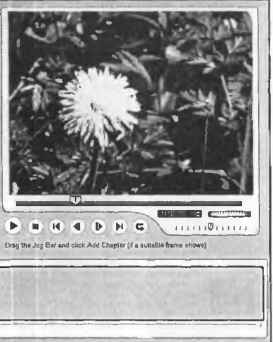 Рис. 3.25. Миниатюра второй главы добавлена >Нажмите кнопку <£j - Add Chapter (Добавить главу). Миниатюра указанного кадра с таймкодом появится в нижней части диалога (Рис. 3.25). >Подобным же образом найдите первый кадр главы о шмелях и, нажав кнопку Add Chapter (Добавить главу), добавьте его миниатюру в перечень глав. Таким образом вы можете добавить до 99 глав. Для удаления миниатюр глав следует выделить их и нажать кнопку £§jf — Remove Chapter (Удалить). Нажатием кнопки Щ$ - Remove All Chapters (Удалить все главы) вы удалите все миниатюры глав, кроме первой. В DV-камере на ленту записывается специальный таймкод, по которому можно определить момент начала и остановки записи каждого фрагмента. Если в проекте используется файл формата DV, захваченный с DV-камеры, то с помощью кнопки с£] - Auto Add Chapter (Добавить главу автоматически) диалога Add/Edit Chapter (Добавить/Редактировать главу) файл может быть разбит на сцены, посредством определения моментов начала записи, конечно, если эта информация имеется в используемом фрагменте. Если же такая информация отсутствует и фрагмент записывался однократным нажатием кнопки «Запись-стоп», то в диалоге Auto Add Chapter (Добавить главу автоматически) (Рис. 3.26) вы сможете добавить главы через постоянный заданный интервал не менее одной минуты (Add chapters at fixed intervals ... min).
Рис. 3.26. Диалог Auto Add Chapter (Добавить главу автоматически) > Закройте диалог Add/Edit Chapter (Добавить/Редактировать главу), нажав кнопку ОК. На экране появится диалог с запросом на подтверждение создания меню (Рис. 3.27).
Рис. 3.27. Запрос на подтверждение создания меню >Нажмите кнопку Yes (Да), Программа вернет вас к диалогу Ulead DVD Movie Factory - Add/Edit Media (Ulead DVD MovieFactory - Добавить/редактировать клипы). >Убедитесь, что установлен флажок Create menu (Создать меню), и нажмите кнопку Next (Следующий), чтобы перейти к диалогу Ulead DVD MovieFactory -Setup Menu (Ulead DVD MovieFactory - Настройка меню) (Рис. 3.28). ■ Швж)DVDMovfeFactoiy Setup№eu[PHJ Ю100Э. h«fcTIKj J» bacjtgrounrj background Цивгс [ M u гпц sic ts i usance d ЗвПи1Ц9... jL, i iyoul Selling .. CjJ.5lDmiZ9... Required menu spuce 4 (MB) Menu lemplBte: jusneral vj  Pwc. 3.2S. Диалог Ulead DVD MovieFactory - Setup Menu (Ulead DVD MovieFactory — Настройка меню) Если флажок Create menu (Создать меню) в диалоге Ulead DVD MovieFactory -Add/Edit Media (Ulead DVD MovieFactory - Добавить/редактировать клипы) сброшен, то меню создаваться не будет и вы перейдете к этапу тестирования диска. Иасгп ройка меню Главное н вложенные меню создаются автоматически с настройками по умолчанию. И теперь эти меню необходимо отредактировать.  0 ... 33 34 35 36 37 38 39 ... 62
|
